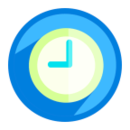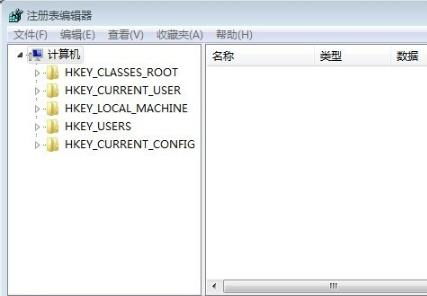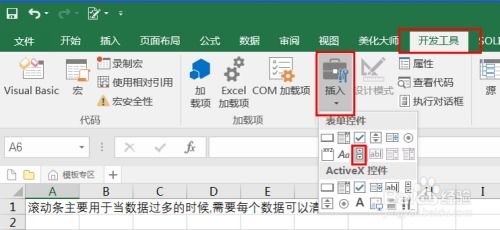优化开机滚动条显示时间设置
在使用计算机的过程中,开机滚动条时间的长短直接影响到用户的体验。长时间的开机滚动条不仅令人感到不耐烦,还可能意味着系统存在某些性能问题。本文将从硬件优化、系统设置、软件管理、注册表编辑以及固态硬盘的使用等多个维度,详细介绍如何有效设置和减少开机滚动条时间,提升开机速度。

硬件优化:提升基础性能
硬件是计算机运行速度的基石,对开机滚动条时间的长短有着直接影响。以下是几个硬件方面的优化建议:

1. 增加内存(RAM):
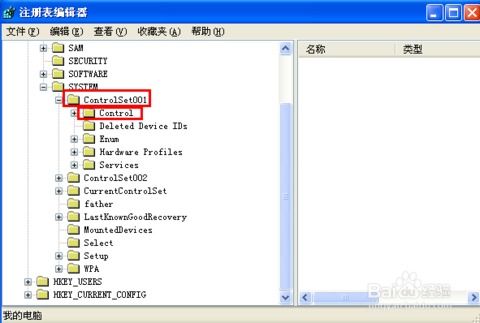
增加内存可以显著提升系统处理多任务的能力,缩短开机时间。如果计算机内存不足,系统会在开机时频繁读写硬盘,导致滚动条时间延长。建议至少配备4GB的内存,如果条件允许,升级到8GB或更高会更理想。
2. 升级处理器(CPU):
处理器的性能同样影响开机速度。较新的处理器通常具有更高的主频和更好的多核性能,能够更快地处理启动过程中的各项任务。如果预算允许,升级到一个更高性能的处理器可以显著改善开机体验。
3. 检查硬盘健康状态:
硬盘的健康状态直接关系到系统读取速度。使用如CrystalDiskInfo等工具检查硬盘的健康状况,确保其没有坏道或即将达到寿命极限。若硬盘存在问题,及时更换或备份数据至关重要。
系统设置:优化启动配置
系统设置的调整也是减少开机滚动条时间的关键一环。以下是一些实用的系统设置优化建议:
1. 禁用不必要的启动项:
许多软件会在系统启动时自动运行,这会大大增加开机时间。通过任务管理器(Ctrl+Shift+Esc)的“启动”标签页,可以禁用那些不必要的启动项。右键点击某个启动项,选择“禁用”即可。
2. 使用快速启动功能:
Windows 10和Windows 8系统提供了快速启动功能,可以在关机时保存内核状态,从而缩短开机时间。打开控制面板,搜索“电源选项”,点击“选择电源按钮的功能”,然后点击“更改当前不可用的设置”,勾选“启用快速启动”即可。
3. 调整虚拟内存:
虚拟内存(分页文件)的设置也会影响到开机速度。如果物理内存充足,可以适当减少虚拟内存的大小,以减少磁盘读写操作。右键点击“此电脑”,选择“属性”,点击“高级系统设置”,在“性能”选项卡中点击“设置”,然后选择“高级”选项卡,点击“更改”按钮,根据需要进行调整。
软件管理:保持系统清爽
软件管理同样对开机速度有着重要影响。过多的软件、无效的注册表项以及恶意软件都可能拖慢开机速度。
1. 定期卸载不必要的软件:
随着时间的推移,计算机上可能会安装很多不再使用的软件。这些软件不仅占用硬盘空间,还会在启动时占用系统资源。定期使用控制面板的“程序和功能”来卸载不必要的软件,保持系统清爽。
2. 清理注册表:
注册表是Windows系统的核心数据库,其中存储了系统的配置信息和各种软件的设置。随着时间的推移,注册表中可能会积累许多无效的、损坏的或重复的项,这些都会影响到系统性能。使用如CCleaner等注册表清理工具可以帮助清理这些无用的注册表项,但请谨慎操作,确保备份注册表以防万一。
3. 安装并更新杀毒软件:
恶意软件和病毒是拖慢系统速度的罪魁祸首之一。安装一款可靠的杀毒软件,并定期更新病毒库,确保系统安全。同时,定期扫描系统,清除潜在的威胁。
注册表编辑:手动调整设置
对于高级用户来说,通过编辑注册表可以进一步缩短开机时间。但请注意,注册表编辑是一项高风险操作,不当的修改可能导致系统不稳定或无法启动。因此,在进行任何修改之前,请务必备份注册表。
1. 减少启动时的等待时间:
打开注册表编辑器(regedit),导航到以下路径:
`HKEY_LOCAL_MACHINE\SYSTEM\CurrentControlSet\Control\Session Manager\BootExecute`
将右侧的值修改为`autocheck autochk *`(如果原本有额外的参数,可以删除它们)。这将减少磁盘自检的时间,从而缩短开机滚动条时间。
2. 调整滚动条显示时间:
导航到以下路径:
`HKEY_LOCAL_MACHINE\SYSTEM\CurrentControlSet\Control`
在右侧找到名为`WaitToKillServiceTimeout`的键,将其值设置为一个较小的数字(如2000,单位为毫秒)。这将减少系统在关闭不需要的服务时等待的时间,从而加快启动过程。
固态硬盘(SSD)的使用:质的提升
如果预算允许,将传统的机械硬盘(HDD)升级为固态硬盘(SSD)是提升开机速度的最有效方法之一。SSD的读写速度远超HDD,可以极大地缩短系统启动时间。
1. 选择合适的SSD:
在选择SSD时,
- 上一篇: 高效世纪佳缘账号快速注册助手
- 下一篇: 轻松学会!百度文库文章下载全攻略
-
 Excel 2021如何显示垂直滚动条?资讯攻略12-03
Excel 2021如何显示垂直滚动条?资讯攻略12-03 -
 电脑开机桌面图标加载缓慢优化指南资讯攻略10-27
电脑开机桌面图标加载缓慢优化指南资讯攻略10-27 -
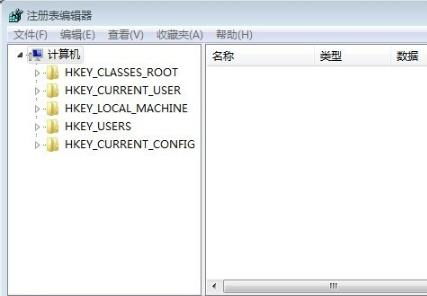 优化Windows 7开机流程:禁用自检设置方法资讯攻略12-02
优化Windows 7开机流程:禁用自检设置方法资讯攻略12-02 -
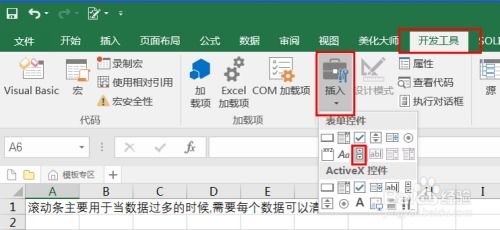 解锁Excel秘籍:轻松隐藏滚动条,让工作表界面更清爽!资讯攻略11-04
解锁Excel秘籍:轻松隐藏滚动条,让工作表界面更清爽!资讯攻略11-04 -
 优化小哨兵一键恢复软件启动等待时间设置指南资讯攻略10-31
优化小哨兵一键恢复软件启动等待时间设置指南资讯攻略10-31 -
 电脑开机慢?速解桌面图标加载迟缓问题!资讯攻略10-30
电脑开机慢?速解桌面图标加载迟缓问题!资讯攻略10-30